8. Verificação Ortográfica
Introduction This module explains how to check for spelling mistakes in the text you have typed into your project in Paratext 9.
Before you start You have typed your text in Paratext 9 and have done some checks, but there may still be spelling mistakes.
Why is this important? It is important to correct any spelling mistakes so that your text will communicate clearly.
What you are going to do Configure the wordlist to build up a base of correct words.
- Trabalhar em seu texto com linhas onduladas vermelhas mostrando palavras que o Paratext não reconhece como corretas.
- Trabalhar na lista de palavras, corrigindo erros ou informando ao Paratext 9 que as palavras estão corretas.
- Usar uma variedade de verificações da lista de palavras.
- Adicionar uma nota de discussão ortográfica a palavras que precisam de discussão antes de decidir a ortografia correta.
8.1 Configure the wordlist
Antes de verificar a ortografia, é importante ter uma base de palavras que sejam conhecidas como corretas. Podemos fazer três coisas:
Approve the spelling of common words
No Paratext
- ≡ Tab, under Tools > Wordlist
Na Lista de Palavras
≡ Tab, under Tools > Approve spelling of common words
Insira um número
dicaO número é a quantidade de vezes que as palavras devem aparecer para serem automaticamente marcadas como corretas. O padrão é 100, mas você pode escolher mais (se tiver dúvidas sobre o texto) ou menos (se estiver confiante na precisão do digitador).
Clique em OK
Click Yes (to confirm that you cannot undo)
Check the words that Paratext thinks are incorrect
- Make sure you are in the Wordlist.
- If you are back in Paratext Window, go to the Wordlist (__≡ Tab under Tools > Wordlist__)
- ≡ Tab, under Tools > Spell Check > All checks
- Uma lista de palavras é exibida.
- Click on a word in the top pane.
- If the word is correct – click on the green icon at the top of the column
- If the word is incorrect, but Paratext 9 has suggested the correct word, then click the blue link for the correct word.
- If the word is incorrect, and Paratext 9 hasn’t suggested the correct word, click on the red checkbox and correct the word. (Veja 8.1)
Check similarly spelled words
Na Lista de Palavras
≡ Tab, under Tools > Find Similar Words
Insira letras que soam semelhantes separadas por / (por exemplo, s/sh/z)
dicaDependendo do seu idioma, marque ou desmarque "Ignorar todos os diacríticos ao comparar palavras".
Clique em OK
- Uma lista de palavras é exibida.
Corrija as palavras (conforme descrito acima).
8.2 Spell checking – from the text
No Paratext
- ≡ Tab, under View > Display spelling
Um medidor de progresso é exibido inicialmente e, em seguida, todas as palavras desconhecidas ou incorretas têm linhas onduladas vermelhas abaixo.
Making corrections
O Paratexto 9 sublinhará em vermelho as palavras que não foram aprovadas na lista de palavras. Isso significa que a palavra está grafada incorretamente ou é desconhecida.
Right-click a word which is underlined in either red or grey
- A dialogue is displayed
Either type the correction in the box or select the correct word from the list
Clique em OK
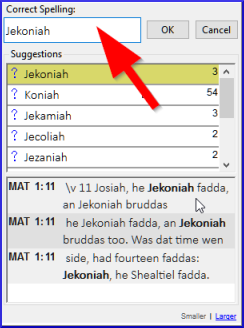
Quando possível, é melhor usar a verificação ortográfica mesmo ao fazer correções menores, pois o Paratexto 9 lembrará a correção e você poderá aplicá-la se ela ocorrer novamente.
Quando houver mais de uma correção, uma caixa de diálogo será exibida.
Escolha conforme apropriado:
- Yes = changes this verse and looks for the next
- No = skips this verse and looks for the next
- Yes to all – is dangerous, use with caution
- Cancel = stops further changes
8.3 Spell checking – current book
≡ Tab, under Tools > Spell Check Current Book
- A window appears with a list of some words in the current book.
Make corrections as explained above 8.2
Click More items available to see additional words.
Continue as needed.
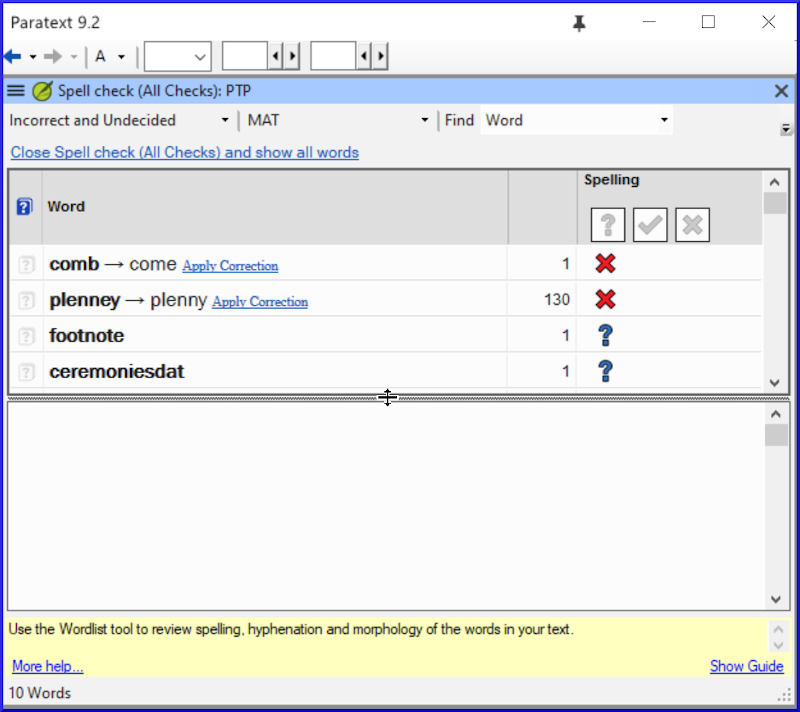
8.4 Spell checking – from the wordlist
Using the checks
Na Lista de Palavras
≡ Tab, under Tools> Spell check >
Choose the desired check (see descriptions below)
- Uma lista de palavras é exibida.
Faça as correções conforme necessário.
Click More items available to see more words.
Continue as needed.
When you have finished the list, a message is displayed
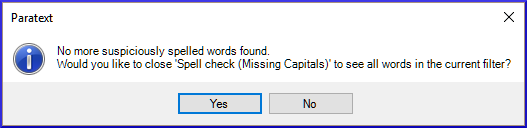
Click Yes.
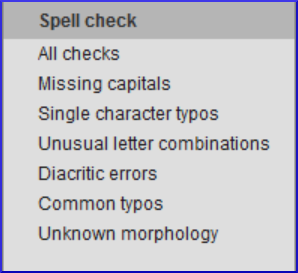
All checks
Isso executa todas as verificações. É muito útil, pois encontrará todos os tipos de erros, especialmente palavras com vários tipos de erros.
Missing Capitals
Uma lista de palavras é exibida que possui formas com letras maiúsculas, mas nem sempre são maiúsculas (ou seja, ambas as formas são usadas). A lista mostra a palavra em minúsculas e, abaixo dela, a forma em maiúsculas, que possui um link azul para a palavra

Clique no link azul para a forma em maiúsculas

Clique no link azul apropriado.
Show incorrect (to see the verses)
The two forms are acceptable (to accept both forms)
Capitalise All (to correct all the words)
Single Character Typos
Uma lista de palavras é exibida com links para outras palavras que são semelhantes, mas têm apenas uma letra diferente.
Unusual Letter Combinations
Uma lista de palavras é exibida que possui combinações incomuns de letras (como aglomerados de consoantes ou vogais...).
Diacritic Errors
Uma lista de palavras é exibida que possui o mesmo tipo de problema que já
Common Typos
Uma lista de palavras é exibida com links para outras palavras que são iguais, exceto pelos diacríticos. E.g. foi corrigido em outras palavras. Por exemplo, se você já corrigiu "teh" para "the" e ele encontrar "tehm", ele sugerirá "them".
Unknown Morphology
Uma lista de palavras é exibida que o computador não conseguiu determinar a morfologia com base em outras palavras.
Find incorrectly joined or split words
In the Wordlist (≡ Tab, under Tools – Wordlist)
≡ Tab, under Tools> Find Incorrectly Joined or Split Words
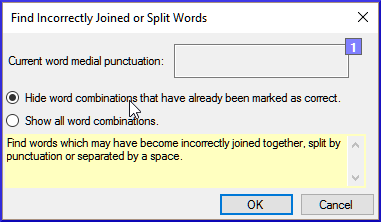
Digite qualquer pontuação que possa estar no meio de uma palavra, por exemplo, - '
Clique em OK
A list of words is displayed with similar words grouped together.
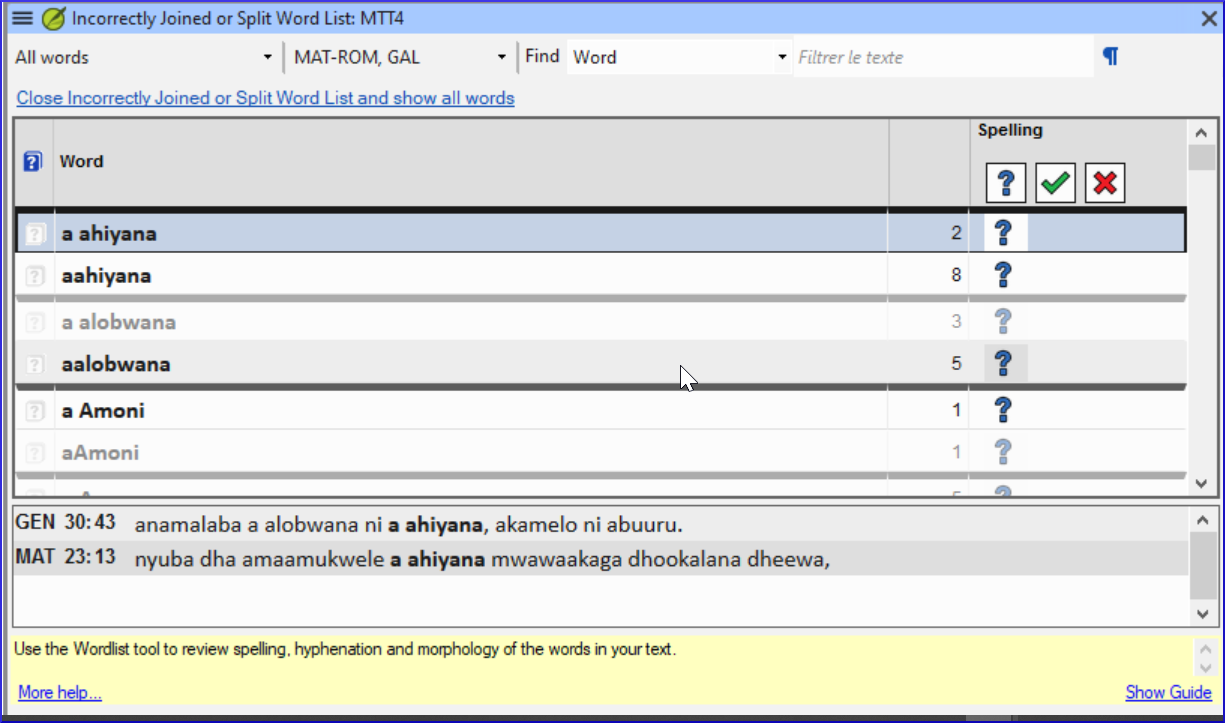
Correct a word which was incorrectly marked
- Encontre a palavra na lista (usando o filtro, se necessário)
- Clique na linha para ver a palavra em contexto
- Clique no status de ortografia correta.
8.5 Spelling discussion note
Se você ainda não tomou uma decisão final sobre a ortografia, pode adicionar uma nota de discussão ortográfica.
Clique duas vezes no ícone de nota (na primeira coluna)
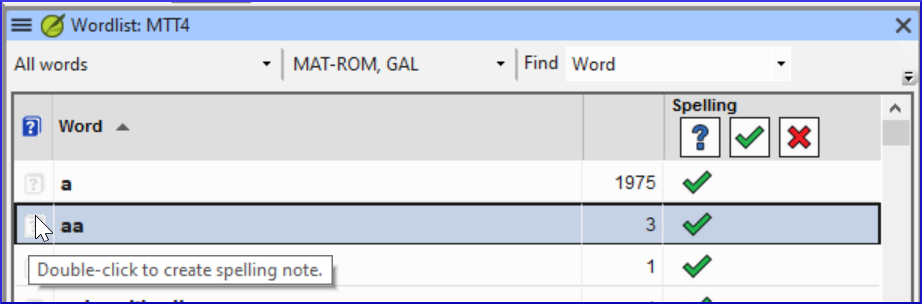
Digite a nota
Assign the note as necessary, and click OK.